プレプリントサーバー「arXiv」へ載せる論文のファイルサイズ縮小のコツ
(2008.2.25改訂)
論文を書き終わったら、プレプリントサーバーarXivに投稿する。
しかし、たいてい、一度はarXivにrejectされる。
それはファイルサイズ制限にひっかかっているため生じることが多い。
このページでは画像のファイルサイズを小さくするコツを書く。
二種類の方法があり、方法1でまだ足りない場合は方法2を使うとよいと思う。
arXivの制限
arXivは非常に厳しいファイルサイズ制限を持っている。
アップロード時のファイルサイズ制限は400kB、合計ファイルサイズ制限は1MBである。
イラストレーターなどでEPSファイルを作ると、あっという間に数MBの画像ファイルができてしまう。
ここに書かれている方法を用いれば、数MBのファイルは100KB程度にまで見た目の品質を落とさずに小さくできる。
方法1
(改訂後追加した方法。こちらのが優秀。)
イラストレータで描いた図や、gnuplotで描いたあとイラストレータで編集した図等、
イラストレータを通したせいで巨大化したファイルサイズを小さくする方法。
(小林努さんのサイトのTipsを参照させていただきました。)
基本方針
1.イラストレータで作ったepsのいらない情報をそぎ落とす。
準備するソフト
1.GSview
手順
1.EPSファイルをGSviewで開く。
2.convert...を選ぶ。
3.epsにconvertする。解像度は300を選んでおく。
4.以降は「方法2」と同じ。
方法2
(改訂前の方法:ビットマップ形式の画像を含む場合に効果的)
基本方針
1.カラーを減色する。
2.仕上がりPDF上で違和感のない解像度にまで落とす。
準備するソフト
1.EPSをBMPかPNGに変換するソフト:イラストレータ等
2.PNGやBMPを、減色と圧縮オプションを指定してEPSに変換できるソフト:EPS-conv等
手順(Windows、EPS-convを使用する場合)
EPS-convはフリーソフトウエアである。Google等で「EPS-conv」などと検索すれば入手できる。
1.EPSファイルを用意する。
どんなソフトで作ったEPSであってもよい(はず)。
2.EPSファイルをBMPかPNGに変換する。
ここでGIFやJPEGを使わないのは、意図しない圧縮によりファイルが劣化することを防ぐため。
どんなソフトを使ってもよいが、解像度は150dpi以上にしておくと画質劣化が少なくてすむ。
EPSファイルは拡大縮小してもファイルの見栄えが変わらないが、
BMPやPNGは絵をドットで表現しているため、解像度やサイズが大きいほど見栄えがよい。
3.EPS-convで変換する。
EPS-convで指定すべきオプションは、「色数」と「解像度」と「圧縮」である(図参照)。
まず、図にあるように圧縮オプションを「Flate圧縮」にする。
この圧縮はZipファイルを作る時と同じアルゴリズムを使っているので可逆圧縮である。
また、arXivが受け付けてくれるEPS画像圧縮形式はFlate圧縮だけである。
この圧縮によりファイルサイズが1/10近くになる。
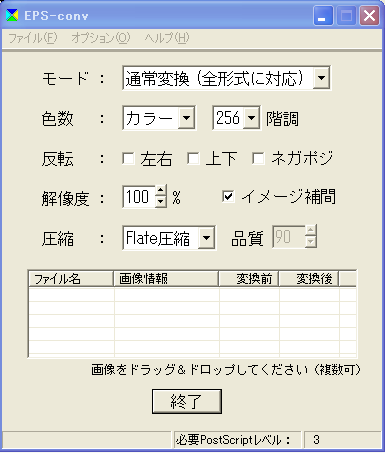
解像度を小さくすると、作ったBMPやPNGをより小さいファイルにすることができる。
この操作は画質を劣化させる。
色数を小さくするとファイルサイズは劇的に小さくなる。
画像にグラデーションがある場合でも、カラー16色で問題ないことが多い。
解像度と色数をいろいろ変更し、自分のコンピュータ上でPDFファイルの仕上がりを確認し、
画質とファイルサイズの妥協点を見つけるとよい。
通常、PDF上で7センチ幅くらいの2MB程度のファイルなら150KB程度までは小さくできる。
4.arXivに向かって通れと念じる。
ここでファイルサイズ制限を見事クリアしアクセプトされてもまだ油断ならない。
アクセプトされたあと、自分のPDFファイルがきちんと開けるかを確認しなければならない。
まれに、アクセプトされてもPDFファイルがarXiv上で生成できない場合があるからだ。
これはいまのところ原因不明だが、解像度を数パーセント小さくすると解決するかもしれない。
5.胸をなでおろす
他によい方法があるという方は連絡していただけるとうれしいです。
文責 永井佑紀
home